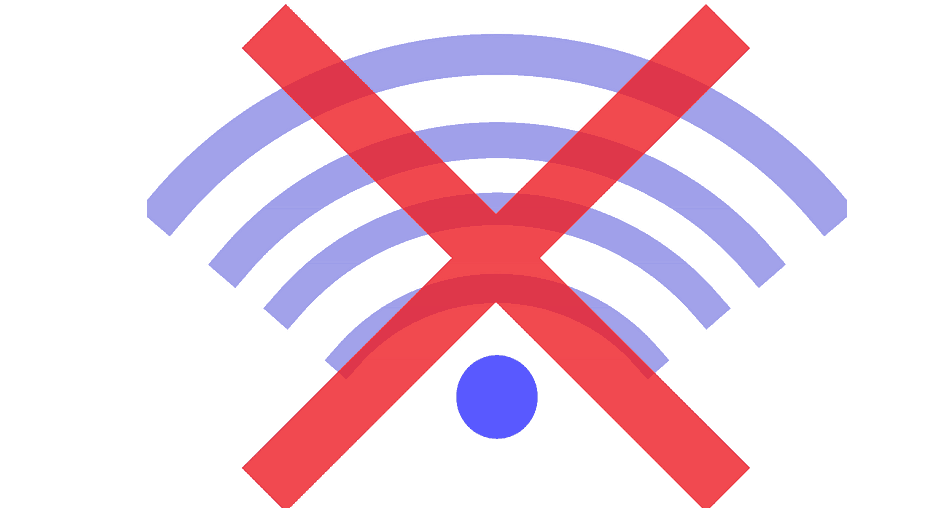
Ovaj softver će održavati i pokretati upravljačke programe, čime će se zaštititi od uobičajenih računalnih pogrešaka i kvara hardvera. Provjerite sve svoje upravljačke programe u 3 jednostavna koraka:
- Preuzmite DriverFix (ovjerena datoteka za preuzimanje).
- Klik Započni skeniranje pronaći sve problematične upravljačke programe.
- Klik Ažuriranje upravljačkih programa kako biste dobili nove verzije i izbjegli kvarove u sustavu.
- DriverFix je preuzeo 0 čitatelji ovog mjeseca.
The Wi-Fi pogreška 401 može se iskusiti kada pokušate pristupiti određenoj web stranici ili kada želite pokrenuti aplikaciju kao što je YouTube. Dakle, sveukupno upozorenje nije sasvim Problem povezan s Wi-Fi mrežom već HTTP statusni kod koji opisuje blokirani pristup Internetu. Zašto primate ovaj kôd pogreške? Pa, uglavnom zato što se pokušavate prijaviti s nevažećim korisničkim ID-om i lozinkom.
Kada vidite kôd pogreške 401, morate potvrditi svoje vjerodajnice. Na primjer, ako pokušavate pristupiti postavkama Wi-Fi usmjerivača ili stranici upravljanja usmjerivačem i od vas se zatraži poruka o pogrešci 401, trebali biste provjeriti upotrebljavate li ispravni ID i zaporka.
U tom slučaju možete i pokušati osvježite web stranicu ili isprobajte drugi klijent web preglednika. U svakom slučaju, stvarni koraci za rješavanje problema bit će detaljni tijekom sljedećih smjernica, zato ne brinite i samo provjerite sve retke koji su objašnjeni u nastavku.
Ispravite Wi-Fi pogrešku 401 u sustavu Windows 10
- Pokušajte koristiti drugačiji softver web preglednika
- Potvrdite svoje vjerodajnice
- Osvježite web stranicu
- Potvrdite URL koji ste unijeli
- Postavite svoj račun
- Odjavite se, a zatim ponovo unesite svoje vjerodajnice putem anonimne web stranice
- Očisti predmemoriju za određene aplikacije
- Ponovo instalirajte aplikaciju koja uzrokuje ovaj problem
1. Pokušajte koristiti drugi softver web preglednika
Još jedna stvar koja se može testirati: pokušajte pokrenuti drugi klijent web preglednika i pristupite web stranici koja je prikazivala kôd pogreške 401. Na primjer, ako ste koristili Microsoft Edge, pokušajte pokrenuti drugi preglednik koji se razlikuje od zadane usluge web preglednika Windows 10.
Preporučujemo isprobavanje Opere jer koristi manji procesorski kapacitet od ostalih preglednika i ima ugrađeni blokator oglasa koji pomaže bržem učitavanju stranica.

Opera
Prebacite se na Opera i počnite uživati u pregledavanju uz očuvanje vaše privatnosti i sigurnosti s besplatnim VPN-om!
2. Potvrdite svoje vjerodajnice
Budući da je kôd pogreške 401 HTTP odgovor i znači "potrebna je autorizacija", morate započeti postupak rješavanja problema provjerom svojih vjerodajnica. Obavezno koristite prave informacije tijekom postupka prijave.
Naravno, ako nemate račun za tu web stranicu ili aplikaciju, prvo ispunite obrazac za prijavu. Dakle, učinite to, a zatim pokušajte ponovo pristupiti stranici jer bi u ovom trenutku sve trebalo raditi bez problema.
- PROČITAJTE I: Rješenje: USB Wi-Fi adapter nastavlja se prekidati
3. Osvježite web stranicu
Još jedna stvar koju treba probati je osvježenje. Da, osvježavanjem web stranice možete riješiti problem - ako je kôd pogreške uzrokovala sama web stranica. Preporučujem vam da primijenite osvježavanje bez učitavanja predmemorije: na primjer, na Google Chromeu to možete učiniti pritiskom istovremeno tipke Ctrl + Shift + R tipkovni prečaci.
Dakle, osvježavanje vam može pomoći da riješite ovaj HTTP statusni kod ako je pogrešku 401 prouzročio interni kvar na web stranici.
4. Potvrdite URL koji ste unijeli
"potrebno odobrenjePogrešku može uzrokovati nevažeći URL. Ako ste propustili određeni znak ili ako se dogodila pravopisna greška, lako možete završiti iskusiti poruku 401. Dakle, pažljivije pogledajte URL i pokušajte ga ponovo unijeti prije osvježavanja web stranice.
5. Postavite svoj račun
Pokušajte pronaći odjeljak sing na toj web stranici. Najvjerojatnije morate stvoriti račun (ako stranicu posjetite prvi put) ili se prijaviti postojećim vjerodajnicama. Ako ne možete pronaći taj put, pokušajte kontaktirati webmastera i prijaviti problem jer možda nešto nije u redu sa stvarnom web stranicom.
Bilješka: Ako se ne možete prijaviti iako unesete prave podatke, pokušajte stvoriti novi račun jer bi vam ovo moglo pomoći u ispravljanju pogreške 401; zatim s novog računa prijavite svoj problem.
- PROČITAJTE I: Rješenje: Wi-Fi neće raditi, ali kaže da je povezan u sustavu Windows 10
6. Odjavite se, a zatim ponovo unesite svoje vjerodajnice putem anonimne web stranice
Ako ste primili poruku o pogrešci Wi-Fi mreže 401 dok ste bili prijavljeni, tada biste se trebali odjaviti i ponovo unijeti svoje vjerodajnice. U ovom trenutku pokušajte osvježiti web stranicu bez učitavanja predmemorije baš kao što je gore objašnjeno.
Savjet: Kada se pokušate odjaviti i ponovo unijeti svoje vjerodajnice, koristite web stranica anonimno. U ovom slučaju, preglednik neće učitati vašu internetsku povijest ili druge slične podatke koji se obično spremaju prema zadanim postavkama. Do anonimne datoteke može se lako doći - na primjer, na Google Chromeu morate istovremeno pritisnuti tipku Ctrl + Shift + N tipkovni prečaci.
7. Očisti predmemoriju za određene aplikacije
Ovo je još jedan način na koji možete ispraviti pogrešku 401 "potrebna je autorizacija". Ovisno o aplikaciji koja uzrokuje problem, morate slijediti dolje navedene upute.
Bilješka: Sljedeći koraci su objašnjeni za YouTube, ali možete ih slijediti za bilo koji drugi alat.
- Kliknite ikonu Windows Search: to je ikona Cortana, ona koja se nalazi pored ikone Windows Start.
- U polje za pretraživanje unesite "aplikacije i značajke’I kliknite rezultat s istim imenom.
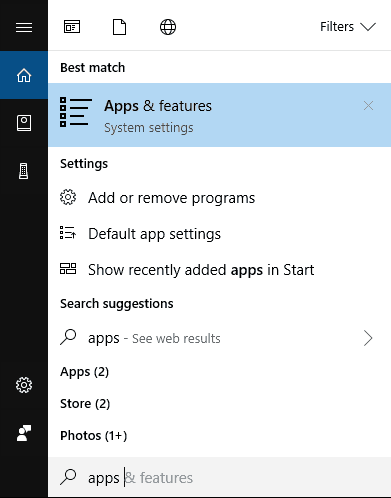
- Prikazat će se popis svih instaliranih aplikacija.
- Pronađite unos na YouTubeu (ili bilo koju drugu aplikaciju koju želite).
- Kliknite na nju i odaberite Napredne opcije.
- Klik na Resetirati.
- Imajte na umu da se neke aplikacije ne mogu resetirati iz aplikacija i značajki. Za te aplikacije trebate pristupiti instalacijskoj mapi i izbrisati direktorij% APPDATA%.
8. Ponovo instalirajte aplikaciju koja uzrokuje ovaj problem
Ako odabirom resetiranja aplikacije ne možete riješiti mrežnu pogrešku 401, tada također možete pokušati ručno deinstalirati aplikaciju i ponovo je instalirati. Za deinstaliranje određene aplikacije možete koristiti korake objašnjene u prethodnom odjeljku odozgo - umjesto odabira Naprednih opcija, jednostavno kliknite gumb Deinstaliraj. Naravno, određene programe možete jednostavno ukloniti putem upravljačke ploče:
- Kliknite ikonu Windows Search, unesite Upravljačka ploča i kliknite rezultat s istim imenom.
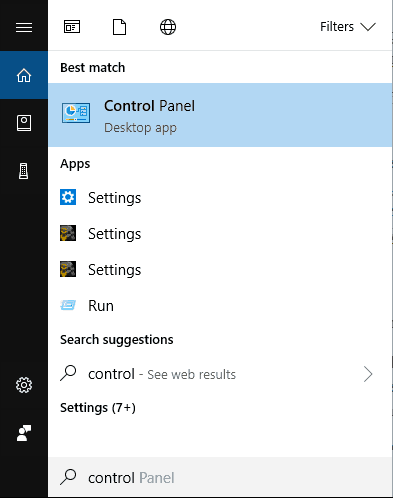
- U upravljačkoj ploči prebacite se na Kategorija tab.
- Pod, ispod Programi Klikni na Deinstalirajte program veza.
- Sada pronađite aplikaciju koju želite ukloniti i učinite to.
- Na kraju, ponovno pokrenite računalo i ponovo instalirajte tu aplikaciju.
Dakle, na taj način možete ispraviti Wi-Fi pogrešku 401 u sustavu Windows 10. Zapamtite da je ova aplikacija zapravo HTTP statusni kod koji opisuje blokiran pristup internetu. Dakle, upozorenje "ovlašteni zahtjev" može se lako riješiti ako uspijete unijeti prave vjerodajnice.
Ako i dalje imate pitanja, kontaktirajte naš tim pomoću polja za komentare dostupnog u nastavku.
POVEZANE PRIČE ZA PROVJERU:
- Wi-Fi neće tražiti lozinku: 6 brzih rješenja za rješavanje ovog problema
- POPRAVAK: HP prijenosno računalo ne povezuje se s Wi-Fi mrežom u sustavu Windows 10
- Rješenje: Windows 10 ne može pronaći Wi-Fi mrežu
- Popravak: Wi-Fi Virgin Media ne radi

![Kako popraviti da Wi-Fi repetitor ne radi [Cijeli vodič]](/f/ce5211d15e9216f03366af80a0dc375b.jpg?width=300&height=460)
